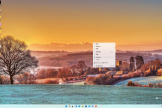电脑Win7系统桌面图标太大怎么调小(如何调电脑屏幕大小)
小编:魅力
更新时间:2022-08-16 14:15
桌面图标是我们安装的程序的一个快捷方式,平时想要运行哪个软件就直接点击图标了。如果遇到桌面图标大小突然变大了要怎么调呢?毕竟看习惯的大小突然变大就看的不舒服了,下面就和大家讲讲电脑Win7系统桌面图标太大怎么调小吧。
还有详细的重装系统方法可参考小白系统官网
方法一:
最简单的方法是直接按住键盘上的ctrl键,然后滚动鼠标滚轮来调节图标的大小,不过要注意右键空白桌面,把自动排列图标勾选上,否则你滚动鼠标的时候图标排序会乱。

方法二:
1、先在桌面上鼠标右键桌面空白处,然后点击个性化。
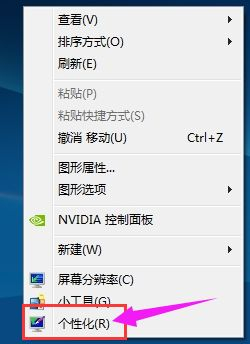
2、接着在个性化的界面中点击窗口颜色这里。

3、接着在这个窗口中点击高级外观设置进入高级设置。

4、接着在项目里面的下拉窗口中选择图标。

5、最后在大小下面的数值框中调整数值就行了,数值越小桌面上的图标也就越小,下面的字体是对于的图标下面字体的设置,也可以跟进自己的需要进行调整。